ما هي شبكة VPN؟ مزايا وعيوب شبكة VPN الافتراضية الخاصة

ما هو VPN، وما هي مزاياه وعيوبه؟ لنناقش مع WebTech360 تعريف VPN، وكيفية تطبيق هذا النموذج والنظام في العمل.
تتيح ميزة Adaptive Brightness لنظام التشغيل Windows ضبط سطوع الشاشة تلقائيًا وفقًا لضوء البيئة الخارجية بفضل مستشعر الضوء المدمج في الشاشات، وخاصة أجهزة الكمبيوتر المحمولة.
جدول محتويات المقالة
Adaptive Brightness هي ميزة مدمجة في نظام التشغيل Windows، تسمح لنظام التشغيل بضبط سطوع الشاشة تلقائيًا وفقًا للضوء المحيط، وذلك بفضل مستشعر الضوء المدمج في الشاشة، وخاصةً في خطوط أجهزة الكمبيوتر المحمولة الجديدة.
ولكن ليس كل المستخدمين يجدون هذه الميزة مفيدة، خاصة عند التبديل من موقع ويب ذي خلفية فاتحة إلى موقع ويب ذي خلفية داكنة والعكس. من ناحية أخرى، تعمل هذه الميزة بشكل جيد فقط على الأجهزة التي تحتوي على برامج تشغيل مثبتة بالكامل. لذلك، يبحث العديد من الأشخاص عن طرق لإيقاف تشغيل هذه الميزة. إذا كنت كذلك، فيمكنك العثور على الحل في الجزء التالي من هذه المقالة.
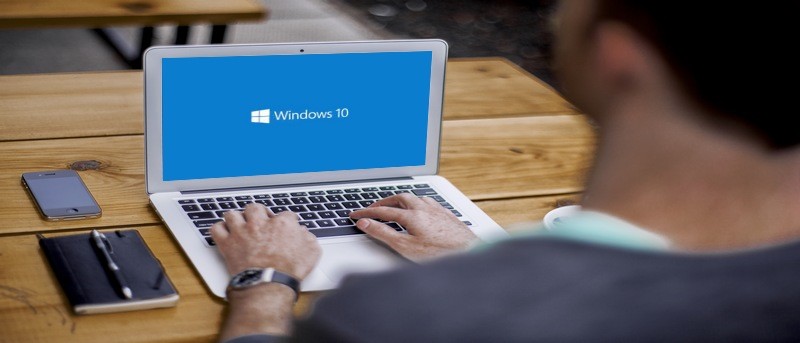
اضغط على Windows+ Rلفتح نافذة التشغيل، واكتب services.msc واضغط على Enter .
في نافذة الخدمات التي تفتح، ابحث عن خدمة مراقبة المستشعر وانقر نقرًا مزدوجًا عليها . انقر فوق إيقاف ، ثم في نوع بدء التشغيل ، انقر فوق السهم لأسفل، وحدد معطل وانقر فوق موافق للحفظ.
أعد تشغيل الكمبيوتر لمعرفة ما إذا كان قد تم إيقاف تشغيل السطوع التلقائي.
لتمكين أو تعطيل السطوع التكيفي على نظام التشغيل Windows 10، اتبع الخطوات التالية:
أولاً انقر فوق زر ابدأ ، ثم أدخل كلمة خيارات الطاقة في مربع البحث لفتح نافذة خيارات الطاقة.
في نافذة خيارات الطاقة، انقر فوق تغيير إعدادات الخطة بجوار خطة الطاقة التي تستخدمها أو خطة الطاقة التي تريد تحريرها.
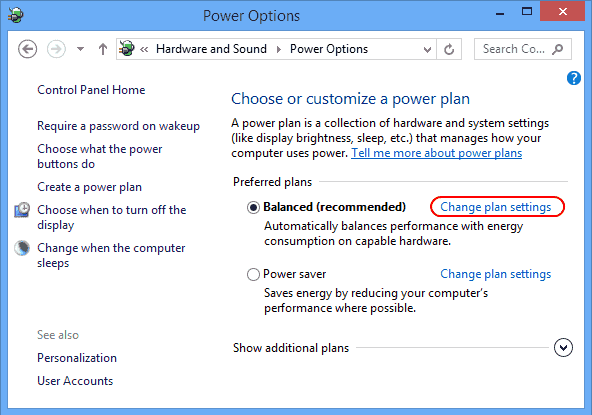
في أسفل النافذة سوف ترى خيار تغيير إعدادات الطاقة المتقدمة ، مهمتك هي النقر لتحديد هذا الخيار.
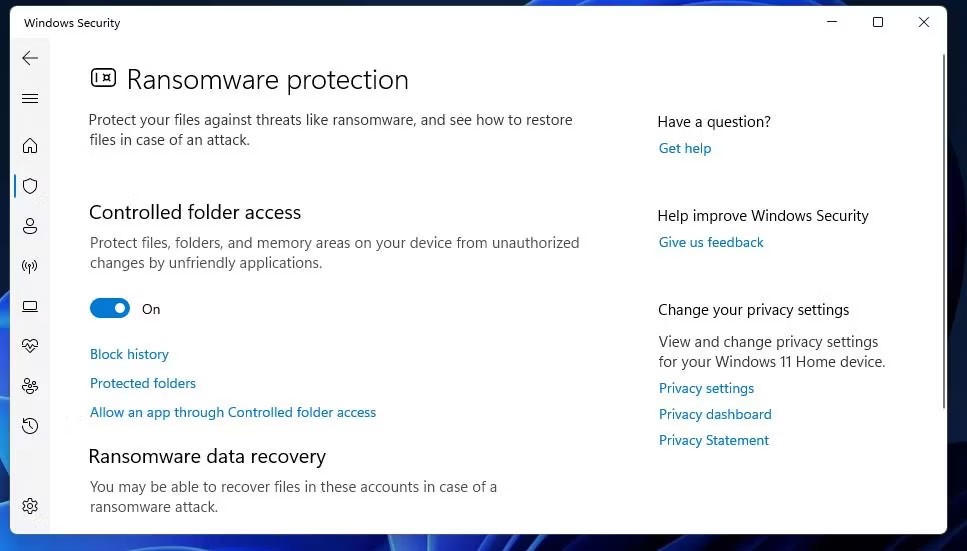
سيظهر مربع حوار صغير على الشاشة.
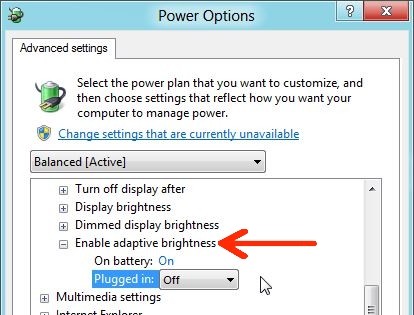
في مربع الحوار هذا، قم بالتمرير لأسفل للعثور على الخيار المسمى خيار العرض ، ثم انقر فوق رمز الجمع الصغير (+) بجوار الخيار.
بعد الضغط على أيقونة الإضافة (+)، ستظهر لك خيارات على الشاشة. مهمتك هي العثور على خيار تمكين السطوع التكيفي وتحديده . هنا يمكنك المضي قدمًا في إعداد التغييرات التي تريدها، ثم انقر فوق موافق لحفظ التغييرات.
بالإضافة إلى ذلك، في إصدارات Windows 8.1 أو Windows 10 التي تم إصدارها قبل Windows 10 Fall Creator Update، يمكنك إيقاف تشغيل التعديل التلقائي للسطوع باستخدام إعدادات النظام. بدءًا من تحديث Windows 10 Fall Creator، تمت إزالة هذه الميزة.
لتغيير سطوع الشاشة من خلال إعدادات النظام، انتقل إلى الإعدادات => النظام => العرض .
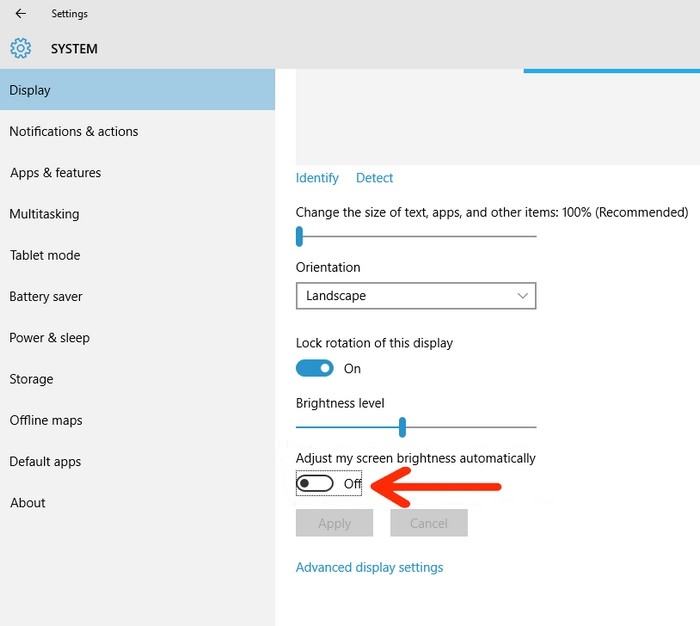
بعد ذلك، قم بالتمرير لأسفل للعثور على خيار ضبط سطوع الشاشة تلقائيًا وقم بتبديله إلى تشغيل أو إيقاف لتمكين الخيار أو تعطيله.
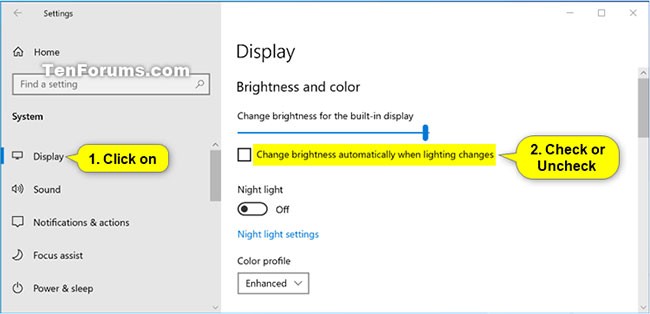
1. افتح الإعدادات واضغط على أيقونة النظام.
2. انقر فوق "العرض" على اليسار وقم بإلغاء تحديد "تغيير السطوع تلقائيًا عند تغير الإضاءة" على اليمين ضمن "السطوع واللون" .
3. الآن، يمكنك إغلاق الإعدادات إذا كنت تريد ذلك.
1. افتح موجه الأوامر .
2. اكتب الأمر أدناه في موجه الأوامر واضغط على Enter.
(عند استخدام البطارية)
powercfg -setdcvalueindex SCHEME_CURRENT 7516b95f-f776-4464-8c53-06167f40cc99 FBD9AA66-9553-4097-BA44-ED6E9D65EAB8 0أو:
(عند الشحن)
powercfg -setacvalueindex SCHEME_CURRENT 7516b95f-f776-4464-8c53-06167f40cc99 FBD9AA66-9553-4097-BA44-ED6E9D65EAB8 03. انسخ الأمر أدناه والصقه في موجه الأوامر واضغط على Enter لتطبيق التغييرات. الآن، يمكنك إغلاق موجه الأوامر إذا كنت تريد ذلك.
powercfg -SetActive SCHEME_CURRENT
1. افتح موجه الأوامر.
2. انسخ ولصق الأمر powercfg /L في موجه الأوامر واضغط على Enter. قم بتدوين رقم GUID (على سبيل المثال: 8c5e7fda-e8bf-4a96-9a85-a6e23a8c635c ) لخطة الطاقة التي تريد تطبيقها.
خطة الطاقة (على سبيل المثال الأداء العالي ) مع * على اليمين هي خطة الطاقة النشطة الحالية لديك.
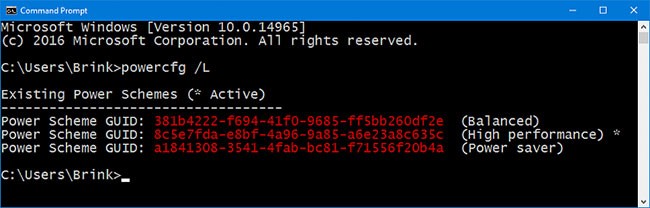
3. اكتب الأمر أدناه الذي تريد استخدامه في موجه الأوامر واضغط على Enter.
(عند استخدام البطارية)
powercfg -setdcvalueindex GUID 7516b95f-f776-4464-8c53-06167f40cc99 FBD9AA66-9553-4097-BA44-ED6E9D65EAB8 Indexأو:
(عند الشحن)
powercfg -setacvalueindex GUID 7516b95f-f776-4464-8c53-06167f40cc99 FBD9AA66-9553-4097-BA44-ED6E9D65EAB8 0استبدل GUID في الأمر أعلاه بـ GUID الفعلي من الخطوة 2 أعلاه لخطة الطاقة التي تريد تطبيق هذا عليها.
على سبيل المثال، لتعطيل ضبط سطوع الشاشة التلقائي لـ GUID power High performance (8c5e7fda-e8bf-4a96-9a85-a6e23a8c635c)، أدخل الأمر التالي:
powercfg -setacvalueindex 8c5e7fda-e8bf-4a96-9a85-a6e23a8c635c 7516b95f-f776-4464-8c53-06167f40cc99 FBD9AA66-9553-4097-BA44-ED6E9D65EAB8 0
4. اكتب الأمر أدناه في موجه الأوامر واضغط على Enter لتطبيق التغييرات. يمكنك بعد ذلك إغلاق موجه الأوامر إذا كنت تريد ذلك.
powercfg -SetActive GUIDاستبدل GUID في الأمر أعلاه بنفس GUID من الخطوة 2 أعلاه لخطة الطاقة التي تريد تطبيقها.
على سبيل المثال:
powercfg -SetActive 8c5e7fda-e8bf-4a96-9a85-a6e23a8c635c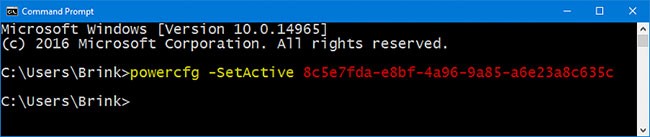
إذا كان جهاز الكمبيوتر الخاص بك لا يزال يغير سطوع الشاشة تلقائيًا بعد القيام بالخطوات المذكورة أعلاه، فتحقق لمعرفة ما إذا كنت تستخدم رسومات Intel؟ قامت شركة Intel بدمج تقنية توفير البطارية لزيادة وقت الاستخدام عند إخراج الكمبيوتر المحمول. قد تكون هذه الميزة هي السبب في استمرار الشاشة في الإضاءة والتعتيم تلقائيًا وفقًا للون صفحة الويب حتى عند إيقاف تشغيل السطوع التلقائي.
لتعطيل هذه الميزة على أجهزة الكمبيوتر التي تستخدم رسومات Intel، قم بما يلي:
إذا كان لديك بطاقة رسومات AMD، فاتبع الخطوات التالية لإيقاف تشغيل ميزة سطوع الشاشة التلقائي في نظام التشغيل Windows 10:
افتح مركز التحكم Catalyst عن طريق كتابة CCC في مربع البحث > حدد CCC - متقدم > الرسومات > Power Play > تمكين Vari-Bright.
شاهد المزيد من المقالات أدناه:
حظ سعيد!
ما هو VPN، وما هي مزاياه وعيوبه؟ لنناقش مع WebTech360 تعريف VPN، وكيفية تطبيق هذا النموذج والنظام في العمل.
لا يقتصر أمان Windows على الحماية من الفيروسات البسيطة فحسب، بل يحمي أيضًا من التصيد الاحتيالي، ويحظر برامج الفدية، ويمنع تشغيل التطبيقات الضارة. مع ذلك، يصعب اكتشاف هذه الميزات، فهي مخفية خلف طبقات من القوائم.
بمجرد أن تتعلمه وتجربه بنفسك، ستجد أن التشفير سهل الاستخدام بشكل لا يصدق وعملي بشكل لا يصدق للحياة اليومية.
في المقالة التالية، سنقدم العمليات الأساسية لاستعادة البيانات المحذوفة في نظام التشغيل Windows 7 باستخدام أداة الدعم Recuva Portable. مع Recuva Portable، يمكنك تخزينها على أي وحدة تخزين USB مناسبة، واستخدامها وقتما تشاء. تتميز الأداة بصغر حجمها وبساطتها وسهولة استخدامها، مع بعض الميزات التالية:
يقوم برنامج CCleaner بالبحث عن الملفات المكررة في بضع دقائق فقط، ثم يسمح لك بتحديد الملفات الآمنة للحذف.
سيساعدك نقل مجلد التنزيل من محرك الأقراص C إلى محرك أقراص آخر على نظام التشغيل Windows 11 على تقليل سعة محرك الأقراص C وسيساعد جهاز الكمبيوتر الخاص بك على العمل بسلاسة أكبر.
هذه طريقة لتقوية نظامك وضبطه بحيث تحدث التحديثات وفقًا لجدولك الخاص، وليس وفقًا لجدول Microsoft.
يوفر مستكشف ملفات Windows خيارات متعددة لتغيير طريقة عرض الملفات. ما قد لا تعرفه هو أن أحد الخيارات المهمة مُعطّل افتراضيًا، مع أنه ضروري لأمان نظامك.
باستخدام الأدوات المناسبة، يمكنك فحص نظامك وإزالة برامج التجسس والبرامج الإعلانية والبرامج الضارة الأخرى التي قد تكون مختبئة في نظامك.
فيما يلي قائمة بالبرامج الموصى بها عند تثبيت جهاز كمبيوتر جديد، حتى تتمكن من اختيار التطبيقات الأكثر ضرورة والأفضل على جهاز الكمبيوتر الخاص بك!
قد يكون من المفيد جدًا حفظ نظام تشغيل كامل على ذاكرة فلاش، خاصةً إذا لم يكن لديك جهاز كمبيوتر محمول. ولكن لا تظن أن هذه الميزة تقتصر على توزيعات لينكس - فقد حان الوقت لتجربة استنساخ نظام ويندوز المُثبّت لديك.
إن إيقاف تشغيل بعض هذه الخدمات قد يوفر لك قدرًا كبيرًا من عمر البطارية دون التأثير على استخدامك اليومي.
Ctrl + Z هو مزيج مفاتيح شائع جدًا في ويندوز. يتيح لك Ctrl + Z التراجع عن إجراءات في جميع أقسام ويندوز.
تُعدّ الروابط المختصرة مفيدةً لإزالة الروابط الطويلة، لكنها تُخفي أيضًا وجهتها الحقيقية. إذا كنت ترغب في تجنّب البرامج الضارة أو التصيّد الاحتيالي، فإنّ النقر العشوائي على هذا الرابط ليس خيارًا حكيمًا.
بعد انتظار طويل، تم إطلاق التحديث الرئيسي الأول لنظام التشغيل Windows 11 رسميًا.













